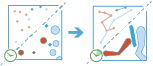Nyomvonal-rekonstrukció
Ez az eszköz időpillanatot leíró pontszerű vagy terület vektoros elemek időbélyeggel ellátott rétegével dolgozik. Először egy azonosító segítségével megállapítja, hogy mely vektoros elemek tartoznak egy nyomvonalhoz. Az egyes helyek idejét felhasználva sorba rendezi, majd a mozgás útvonalának időbeli alakulását jelző vonallá vagy területté alakítja a nyomvonalakat. A bemenet opcionálisan bufferelhető mezővel, ami minden egyes helyen egy területet hoz létre. Ezután ezeket a bufferelt pontokat vagy bemeneti területeket sorba rendezve és összekapcsolva egy nyomvonalat hoz létre terület formájában, ahol a vizsgált attribútum a szélesség. Az eredményül kapott nyomvonalak kezdési és befejezési időponttal rendelkeznek, amelyek az időben első és utolsó vektoros elemet jelentik az adott nyomvonalon. A nyomvonalak létrehozása után az eszköz kiszámítja a bemeneti vektoros elemek statisztikáit, és azokat hozzárendeli a kimeneti nyomvonalhoz. A legalapvetőbb statisztikai adat a területen belüli pontok száma, de más statisztikai adatok is számíthatók.
Az időbélyeggel ellátott rétegeken lévő vektoros elemek kétféleképpen ábrázolhatók:
- Pillanat – egyetlen időpillanat
- Intervallum – egy kezdő és egy befejező időpont
Tegyük fel például, hogy GPS-mérésekkel rendelkezik hurrikánokról 10 percenként. Mindegyik GPS-mérés tartalmazza a hurrikán nevét, helyét, a rögzítés időpontját és a szélsebességet. Ebből az információból elkészítheti mindegyik hurrikán nyomvonalát a nyomvonal-azonosító felhasználásával, amelyből az eszköz létrehozza az egyes hurrikánok nyomvonalát. Ezenkívül olyan statisztikákat számíthatna mindegyik hurrikánhoz, mint az átlag, a maximális és a minimális szélsebesség, valamint az egyes nyomvonalon belüli mérések száma.
A példát folytatva bufferelhetné is a nyomvonalat a szélsebesség alapján. Ekkor az eszköz mindegyik mérést a szélsebesség mező alapján bufferelné az adott helyen, majd a bufferelt területek összekapcsolásával létrehozná a nyomvonal útvonalát és a szélsebesség változását ábrázoló területet a hurrikán mozgása közben.
Válassza ki azokat a vektoros elemeket, amelyekből rekonstruálni szeretné a nyomvonalakat
A pontszerű vagy terület réteg, amelyből a nyomvonal rekonstrukciója történik. A bemenő rétegnek időbélyeggel ellátott rétegnek kell lennie olyan vektoros elemekkel, amelyek egy időpillanatot írnak le. A rétegnek vetületi koordináta-rendszerben kell lennie, vagy az alkalmazott térbeli referenciát vetületi koordináta-rendszerre kell állítani az Elemzési környezetek segítségével, ha buffert alkalmaz.
Ahelyett, hogy egy réteget választ a térképéről, választhatja a legördülő lista alján lévő Eredményréteg kiválasztása lehetőséget is, ha a saját tartalomban szeretne big data-fájlmegosztó adathalmazt vagy vektoros réteget keresni.
Válasszon ki egy vagy több mezőt a nyomvonalak azonosításához
A nyomvonal-azonosítót jelentő mezők.
Ha például hurrikánok nyomvonalát szeretné rekonstruálni, a hurrikán nevét használhatja nyomvonal mezőként.
Válassza ki a nyomvonalak rekonstruálásának módszerét
A nyomvonalak összekapcsolásához és a buffer alkalmazásához használt módszer (adott esetben). A Síkbeli módszer gyorsabban számolhatja az eredményeket, de nem készít nyomvonalakat a nemzetközi dátumválasztó vonalon, és nem veszi figyelembe a föld tényleges alakját bufferelés közben. A Geodéziai módszer szükség esetén készít nyomvonalakat a nemzetközi dátumválasztó vonalon, és geodéziai bufferelést alkalmaz a föld alakjának figyelembevétele érdekében.
Hozza létre a bemenő vektoros elemek bufferelésének alapjául szolgáló kifejezést (opcionális)
A buffer bemenő vektoros elemek körüli távolságának számításához használt egyenlet. Ez az egyenlet a bufferkalkulátorral hozható létre, és támogatja az olyan alapvető műveleteket, mint az összeadás, a kivonás, a szorzás és az osztás. Az értékeket az elemzési koordináta-rendszerrel számolja. A rétegnek vetületi koordináta-rendszerben kell lennie, vagy az alkalmazott térbeli referenciát vetületi koordináta-rendszerre kell állítani az Elemzési környezetek segítségével, ha buffert alkalmaz.
A $feature.windspeed * 1000 egyenlet megadásakor az alkalmazott buffer például 1000-szer a(z) windspeed mező értéke lenne. A bufferkalkulátorban egynél több mező is használható.
Követésérzékeny kifejezés is megadható. Kiszámíthatja például a(z) windspeed mező aktuális vektoros elemhez és az előző két vektoros elemhez tartozó értékének összegét a következő egyenlettel: $track.field(windspeed).history(-3). Az eszköz ekkor mindegyik helyen kiszámítja és buffereli a(z) windspeed aktuális értékének és előző két mérésének összegét.
Válassza ki az útvonal felosztásához használni kívánt időt (opcionális)
A nyomvonalak felosztásához használt idő. Ha a bemenő pontok vagy területek közötti időtartam hosszabb, mint a felosztási idő, akkor különböző nyomvonalakra lesznek felosztva.
Ha időbeli felosztást és távolsági felosztást is megad, az eszköz az egyik vagy mindkét feltétel teljesülése esetén osztja fel a nyomvonalakat.
Tegyük fel, hogy egy repülőgép járatait ábrázoló pontszerű vektoros elemek állnak rendelkezésre, és a nyomvonal mező a repülőgép-azonosító. A repülőgép több utat is megtehet, de ezek egy nyomvonalként lesznek ábrázolva. Ha tudná, hogy az egyes járatok között 1 óra szünet van, 1 órát használhatna a nyomvonalfelosztáshoz, és ekkor az eszköz mindegyik járatot saját nyomvonalra osztaná fel.
Nyomvonalak felosztása (opcionális)
Három különböző módszerrel oszthatja fel a nyomvonalakat. Ezeket az összes lehetséges kombinációban használhatja.
A felosztás a következő módokon hozható létre:
- A bemenetek közötti távolság alapján—Ha a bemenő pontok vagy területek közötti távolság szélesebb, mint a megadott távolság, akkor különböző nyomvonalakra lesznek felosztva. Ha például 10 kilométeres távolságot adott meg, akkor a 10 kilométernél nagyobb szekvenciális pontok külön nyomvonalak lesznek.
- A bemenetek közötti idő alapján— Ha a bemenő pontok vagy területek közötti időtartam hosszabb, mint a felosztási idő, akkor különböző nyomvonalakra lesznek felosztva. Tegyük fel, hogy egy repülőgép járatait ábrázoló pontszerű vektoros elemek állnak rendelkezésre, és a nyomvonal-mező a repülőgép-azonosító. A repülőgép több utat is megtehet, de ezek egy nyomvonalként lesznek ábrázolva. Ha tudná, hogy az egyes járatok között 1 óra szünet van,
1 óráthasználhatna a nyomvonalfelosztáshoz, és ekkor az eszköz mindegyik járatot saját nyomvonalra osztaná fel. - Meghatározott időközöknél—Felosztás egy időköz és egy referenciaidő segítségével megadott, rendszeres időközök használatával. Ha nem ad meg referenciaidőt, akkor a referenciaidő 1970. jan. 1-je lesz. Ha például 1 évet ad meg 1990. febr. 2. 10.00 órai referenciaidővel, akkor 1990. febr. 2. 10.00 órakor lesz egy nyomvonalfelosztás, majd ezt követően 1 éves időközönként.
Ha több felosztási opciót ad meg, akkor az eszköz egy vagy több feltétel teljesülése esetén osztja fel a nyomvonalakat.
Válassza ki az útvonal felosztásához használni kívánt távolságot (opcionális)
A nyomvonalak felosztásához használt távolság. Ha a bemenő pontok vagy területek közötti távolság szélesebb, mint a felosztási távolság, akkor különböző nyomvonalakra lesznek felosztva.
Ha időbeli felosztást és távolsági felosztást is megad, az eszköz az egyik vagy mindkét feltétel teljesülése esetén osztja fel a nyomvonalakat.
Statisztika hozzáadása (opcionális)
Statisztikákat számíthat összesített vektoros elemeken. Numerikus mezőkön a következő statisztikák számíthatók:
- Szám – a nem null értékek darabszámát számítja ki. Numerikus mezőkön vagy karakterláncokon használható. A [null, 0, 2] darabszáma 2.
- Összeg – egy mezőben lévő numerikus értékek összege. A [null, null, 3] összege 3.
- Átlag – a numerikus értékek átlaga. A [0, 2, null] átlaga 1.
- Min – egy numerikus mező legkisebb értéke. A [0, 2, null] minimuma 0.
- Max – egy numerikus mező legnagyobb értéke. A [0, 2, null] maximuma 2.
- Terjedelem – egy numerikus mező terjedelme. Ennek kiszámításához az eszköz a legkisebb értékeket vonja ki a legnagyobb értékből. A [0, null, 1] terjedelme 1. A [null, 4] terjedelme 0.
- Variancia – egy numerikus mező varianciája egy követésben. Az [1] varianciája null értékű. A [null, 1, 0, 1, 1] varianciája 0,25.
- Szórás – egy numerikus mező szórása. Az [1] szórása null értékű. A [null, 1, 0, 1, 1] szórása 0,5.
Karakterlánc típusú mezőkön a következő statisztikák számíthatók:
- Szám – a nem null karakterláncok darabszáma.
- Bármelyik – ez a statisztika a megadott mezőben lévő karakterlánc egy véletlenszerű mintája.
ArcGIS Data Store adattár kiválasztása az eredmények mentéséhez
A geoanalitikai eredmények mentése egy adattárban történik, és a(z) Portal for ArcGIS vektoros rétegeiként szerepelnek. Az eredményeket többnyire a térbeli-időbeli adattárban ajánlott tárolni, és az alapértelmezett beállítás is ez. Egyes esetekben jó választás lehet az eredmények mentése a relációs adattárban. Az alábbi érvek szólnak az eredmények relációs adattárban történő tárolása mellett:
- Az eredmények portálok közötti együttműködésben használhatók.
- Engedélyezheti az eredményekkel való szinkronizálási lehetőségeket
Nem ajánlott a relációs adattár használata, ha a geoanalitikai eredmények mennyiségének növekedése várható, és ki kell használni a térbeli-időbeli big data-adattár képességeit a nagy adatmennyiség kezelésére.
Eredményréteg neve
A létrehozandó réteg neve. Ha egy ArcGIS Data Store helyre ír, akkor eredményei a Saját tartalom alatt lesznek elmentve, és hozzá lesznek adva a térképhez. Ha egy big data fájlmegosztóba ír, akkor eredményei a big data fájlmegosztóba lesznek elmentve, és hozzá lesznek adva annak jegyzékfájljához. Nem lesznek hozzáadva a térképhez. Az alapértelmezett név az eszköz nevétől és a bemenő réteg nevétől függ. Ha a réteg már létezik, akkor a művelet sikertelen lesz.
Ha ArcGIS Data Store (relációs vagy térbeli-időbeli big data adattárba) ír az Eredmény mentési helye legördülő mező használatával, akkor megadhatja a Saját tartalom mappájának nevét, ahová az eszköz menti az eredményt.